Reklama
Prawie pusta biała strona zawiera ponad 140 produktów. Google jest ogromny. A zatem ma wiele funkcji.
Bardzo niewielu z nas zna cały zakres ofert konsumenckich Google. Być może słyszałeś o usłudze Google o nazwie „Google PubSubHubbub Hub”. Może nie.
Mimo że codziennie uczestniczymy w „Google Experience”, od czasu do czasu cieszymy się wskazówkami, dzięki którym pracujemy lepiej lub szybciej. To Przewodnik Google z poradami i wskazówkami Przewodnik po narzędziach Google: porady i wskazówki, bez których nie można żyćZnajdź wskazówki, porady i sztuczki, które pomogą Ci lepiej korzystać z narzędzi Google, z których już korzystasz. Przewodnik obejmuje pięć głównych usług Google. Czytaj więcej musiało odłupać twoją bezproduktywność. Więc te Wskazówki dotyczące Dokumentów Google 10 Dokumentów Google Porady, które zajmują sekundy i oszczędzają Twój czasPoznaj kilka sekretów, które zwiększą produktywność Dokumentów Google, korzystając z tych szybkich i prostych wskazówek. Czytaj więcej powinien był pomóc ci postawić stopę w chmurach. A przynajmniej pomógł ci ukraść kilka sekund po męczącym dniu.
To zasługa świetnej wskazówki - łamie ona rutynę robienia rzeczy w ten sam stary sposób.
Więc znajdź nowe rowki z końcówkami, z których są wydobywane dysk Google i Gmail - dwa produkty, z których najczęściej korzystamy. Daj nam swoje w komentarzach na końcu.
Dostosuj program uruchamiający aplikacje
Menu z aplikacjami (siatka 9 kropek) to jedna z najbardziej spójnych funkcji we wszystkich produktach Google. Pozwala szybko przełączać się między produktami Google. Ale co, jeśli często używany produkt nie jest jednym z dwunastu najlepszych w menu rozwijanym Menu z aplikacjami? Możesz spersonalizować go według własnego wyboru w ciągu kilku sekund za pomocą przeciągania i upuszczania ikon.
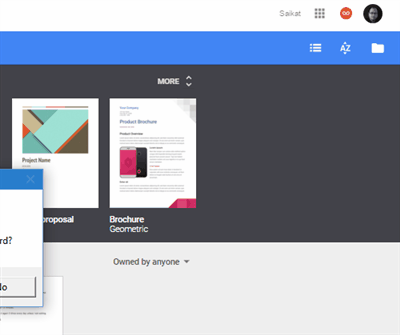
Najpierw zaloguj się na swoje konto Google. Następnie kliknij Menu z aplikacjami i wybierz Więcej na dole menu.
Przeciągnij wybrane produkty Google i upuść je u góry. Możesz także przeciągnąć je z powrotem do dolnej części i zachować w zasięgu wzroku tylko niezbędne usługi.
Rysuj i szukaj znaków specjalnych
Dokumenty, slajdy i rysunki Google umożliwiają wstawianie znaków specjalnych i symboli w różnych kategoriach. Zamiast ich wyszukiwać za pomocą menu rozwijanego, użyj słów kluczowych lub pola rysowania w dowolnej formie.
Kliknij Wstawić menu. Wybierz Znaki specjalne. W Prezentacjach i rysunkach kursor musi znajdować się w polu tekstowym. Wpisz słowo kluczowe lub narysuj za pomocą myszy wewnątrz pola. Zawsze możesz kliknąć ikonę odświeżania, aby usunąć jeden rysunek i zrobić inny.
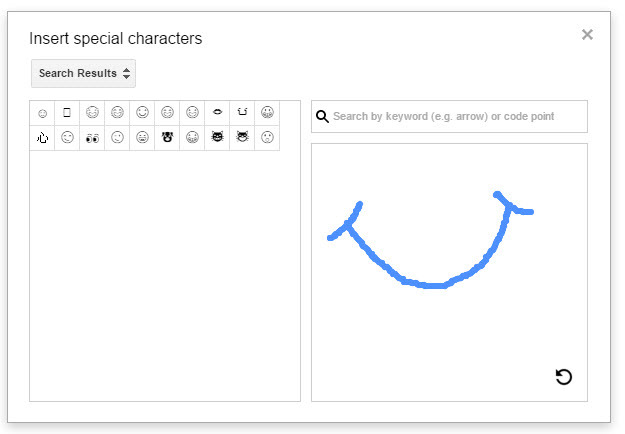
Wyniki wyszukiwania pokazują podgląd. Wybierz dowolny ze znaków specjalnych, którego chcesz użyć w dokumencie.
Pisz własnym głosem i oszczędzaj czas
Dysk Google zapewnia skuteczny sposób na szybkie uzupełnianie dokumentów - Pisanie głosowe. Chociaż funkcja jest dostępna tylko w Chrome, rozpoznawanie mowy na tekst jest dobre i pomaga uniknąć wzdęcia (i drogich) narzędzi, takich jak Dragon Naturally Speaking.
Ale ta wskazówka nie dotyczy tylko dokumentów z Dysku Google. Możesz łatwo używać Pisania głosowego, aby odpowiadać na wiadomości e-mail w podwójnie szybkim czasie. Użyj tekstu głosowego, aby wstawić odpowiedź w nowym dokumencie Google, a następnie po prostu skopiuj i wklej tekst do wiadomości e-mail.
Aby uzyskać dostęp do funkcji, otwórz Dokument Google i kliknij Narzędzia> Pisanie głosowe.
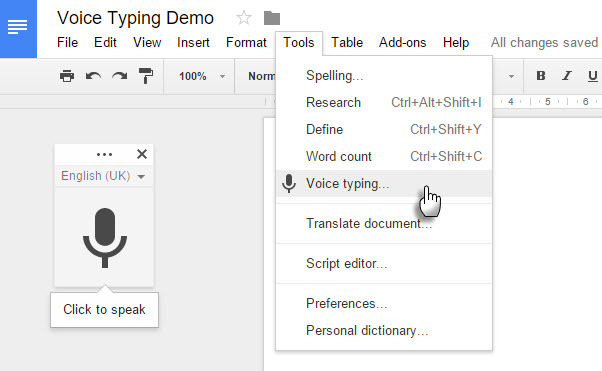
Pojawi się wyskakujące okienko mikrofonu. Kliknij mikrofon lub naciśnij Ctrl + Shift + S (Cmd + Shift + S na komputerze Mac) na klawiaturze. Mów w normalnym tempie w otoczeniu z minimalnym hałasem w tle.
To Wsparcie Google strona zawiera również informacje na temat poprawiania błędów podczas pisania oraz prawidłowego używania wyrażeń w celu dodania interpunkcji do pisania.
Wskazówka bonusowa: Aby uprościć podejście, możesz dodać skrót do Google Demonstracja interfejsu API mowy internetowej strona. Ma nawet Kopiuj wklej i a Utwórz e-mail przycisk.
Użyj głosu do edycji i formatowania dokumentów
Ta ostatnia aktualizacja Dysku Google czyni go jeszcze bardziej wydajnym. Możesz używać swojego głosu nie tylko do pisania dokumentów, ale także ich edycji. Wpisz dokument (lub dyktuj), a następnie wykonaj podstawowe funkcje edycji i formatowania bez dotykania klawiatury.
Zadzwoń z „Pomoc poleceń głosowych”I Strona wsparcia otwiera się, aby wyświetlić wszystkie funkcje edycji, których można użyć do szybszego uzupełniania dokumentów.
Nie zapominaj, że Google obsługuje ponad 48 języków i akcentów, które działają z pisaniem głosowym.
Zastąp plik Dysku Google tym samym wspólnym linkiem
Dysk Google pomaga z łatwością zarządzać wersjami dokumentu Google. Ale co z dokumentami takimi jak pliki PDF, które nie są natywne dla Dysku Google? Co stanie się z udostępnionym plikiem PDF, tekstem, obrazem lub wideo, jeśli zdecydujesz się go zaktualizować? Czy musisz ponownie wysłać linki z zaproszeniem?
Krótka odpowiedź brzmi „nie”
Możesz zastąpić stary plik zaktualizowaną nową wersją bez konieczności ponownego przechodzenia przez proces zaproszenia i udostępniania.
Zaloguj się do Dysku Google i wybierz plik, który chcesz zaktualizować. Kliknij plik prawym przyciskiem myszy. Wybierać Zarządzaj wersjami z menu, a następnie kliknij Prześlij nową wersję przycisk, aby przesłać zaktualizowany plik i zastąpić stary na Dysku.
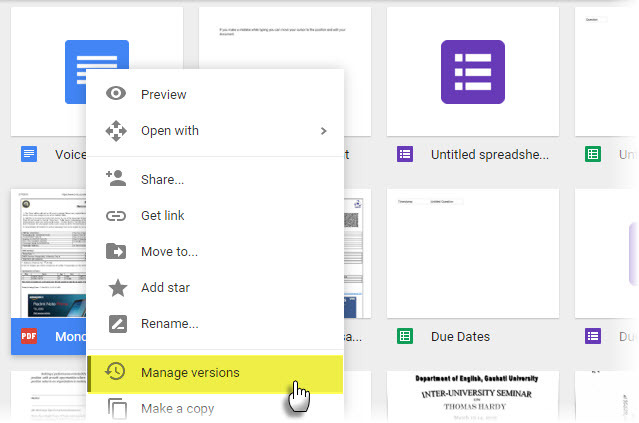
Udostępniony adres URL nie zmienia się, a Twoi znajomi mogą nadal uzyskiwać dostęp do nowego pliku za pomocą starego linku do zaproszenia.
Kiedy jesteś zbyt zajęty… Naciśnij Drzemkę
Sztuczka do Wydajność Gmaila 13 szybkich sztuczek i rozszerzeń, aby zostać zaawansowanym użytkownikiem GmailaJeśli jesteś użytkownikiem Gmaila, masz nieskończony strumień sztuczek i rozszerzeń, aby jak najlepiej z niego korzystać. Omówimy niektóre z najlepszych z nich w tym artykule. Czytaj więcej to wiedzieć, kiedy czytać i odpowiadać, a kiedy nie. Gmail ma przycisk wyciszenia… ale nie ma wbudowanej funkcji „drzemki”. Chociaż, Skrzynka odbiorcza przez Gmaila ma tylko tę rzecz.

Możesz zaufać własnej dyscyplinie lub wybierać z wielu oferowanych rozszerzeń Chrome - takich jak Gmail Odłóż lub Odłóż swój e-mail [już niedostępny]. Aplikacje internetowe takie jak Bumerang i FollowUpThen są oferty premium (z darmowymi planami).
HitMeLater jest prostszy, na który można spojrzeć. Prześlij wiadomość e-mail na adres [email protected] i wyśle go ponownie 24 godziny później. Możesz dostosować „24” z inną liczbą godzin w ciągu dnia. Konto podstawowe jest bezpłatne i pozwala odłożyć do 24 godzin.
Prosty sposób na wysłanie pięknego Gmaila HTML
Możesz tworzyć wiadomości e-mail w formacie HTML ręcznie w edytorze HTML i wklejać je do Gmaila. Gdy nie używasz tagów HTML, Head lub Body, Gmail idealnie renderuje tagi treści. Łatwiejszym sposobem jest skorzystanie z Amit Agarwal Wyślij pocztę HTML Narzędzie WYSIWYG.
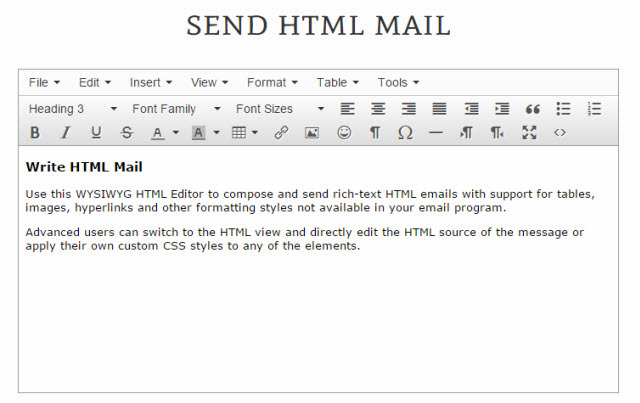
Możesz także używać Dokumentów Google z Gmailem, aby wysyłać e-maile HTML. Napisz wiadomość e-mail w Dokumentach Google, a następnie skopiuj i wklej do Gmaila. Niektóre z tych samych relacji z rodzeństwem wchodzą w proces tworzenie eleganckich podpisów za pomocą Dysku Google Jak tworzyć fajne podpisy Gmaila bezpośrednio z Dysku GoogleAby uzyskać piękne podpisy e-mail, wystarczy odpowiedni zamiar i wiadomość, która je przenosi. Dysk Google zapewnia narzędzia do bezproblemowego przesyłania podpisów do Gmaila. Czytaj więcej .
Edytuj dowolne zdjęcia z Dysku Google za pomocą Zdjęć Google
Jest dużo fajnych rzeczy, które możesz zrobić ze Zdjęciami Google Uzyskaj bezpłatne nieograniczone miejsce na zdjęcia i nie tylko dzięki zdjęciom GoogleJeśli nie korzystasz z tych ukrytych funkcji Zdjęć Google, naprawdę brakuje Ci. (Wskazówka: jest bezpłatne i nieograniczone miejsce na zdjęcia!) Czytaj więcej . Edycja zdjęć z Dysku Google jest jednym z nich. Zdjęcia Google są przydatne, gdy chcesz upiększyć dowolne zdjęcia za pomocą dostępnych filtrów lub dodać winietę.
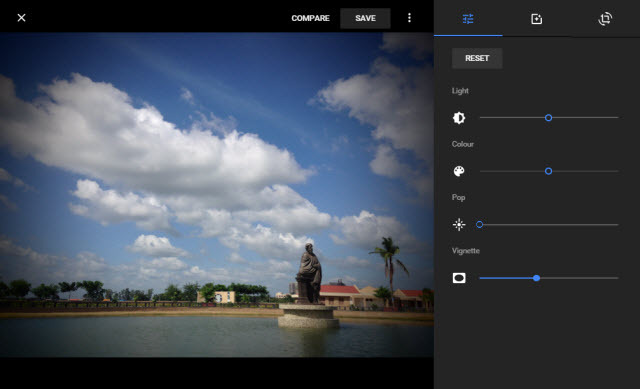
Pamiętaj, że jeśli edytujesz zdjęcia w Zdjęciach Google, zmiany nie będzie pokazywany na Dysku Google.
Najpierw zaloguj się, uruchom Zdjęcia Google i kliknij ikonę Menu.
Kliknij Ustawienia> Pokaż zdjęcia i filmy z Dysku Google w bibliotece zdjęć.
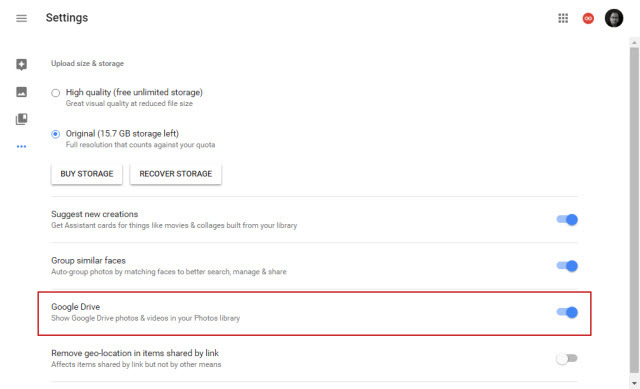
Dysk Google i Zdjęcia Google mają różne cele, jeśli chodzi o przechowywanie zdjęć. Ta relacja między nimi jest myląca, dlatego podejmowanie decyzji o różnych zastosowaniach końcowych znacznie przyczynia się do uporządkowania i uporządkowania wszystkich zdjęć.
Wszelkie zdjęcia przesłane na Dysk Google można łatwo wstawić do Dokumentów, Arkuszy i Prezentacji. Użyj folderu „Zdjęcia” podczas synchronizacji ich z zespołami.
Zdjęcia Google służą do tworzenia kopii zapasowych zdjęć i filmów. Edytuj i udostępniaj swoje zdjęcia i filmy. Organizuj je w albumy, szukaj według daty, miejsca lub osób.
Dołącz zdjęcia do Gmaila ze Zdjęć Google
Gmail nie ma jeszcze procesu jednego kliknięcia, aby załączyć przystawkę z albumów Zdjęć Google. Ale możesz to skonfigurować, używając Dysku Google jako pomostu. Skorzystaj z funkcji, która pozwala utworzyć folder Zdjęć Google na Dysku Google.
Zaloguj się do Dysku Google. W prawym górnym rogu kliknij koło zębate, a następnie Oprawas. Następnie zaznacz pole z napisem Utwórz folder Zdjęć Google. Kliknij Gotowe.
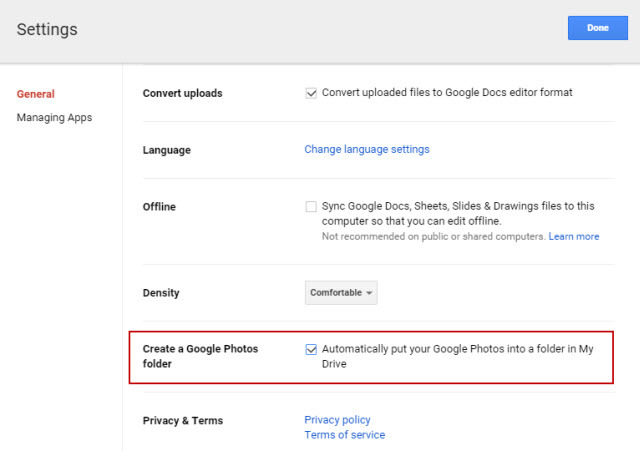
Wszystkie Twoje Zdjęcia Google będą dostępne z folderu Zdjęcia Google na Dysku Google.
Teraz możesz łatwo dołączyć dowolne ze swoich Zdjęć Google do wiadomości e-mail. Użyj opcji „Wstaw z dysku” w Gmailu, a następnie przejdź do folderu Zdjęcia Google. Wybierz zdjęcia, które chcesz dołączyć.
Wykonaj szybki audyt bezpieczeństwa (w 2 minuty)
Google zmierzył czas i ty też możesz to zrobić. Firma uruchomiła inicjatywę sprawdzania zabezpieczeń w Dzień Bezpiecznego Internetu 2016. Chociaż oferta bezpłatnego rozszerzenia pamięci o 2 GB wygasła w dniu 11th W lutym nadal możesz szybko zmienić ustawienia zabezpieczeń Dysku Google. Zawsze lubię sprawdź wszystkie uprawnienia aplikacji innych firm Jak działają uprawnienia aplikacji na Androida i dlaczego warto się tym przejmowaćAndroid zmusza aplikacje do deklarowania wymaganych uprawnień podczas ich instalowania. Możesz chronić swoją prywatność, bezpieczeństwo i rachunki za telefon komórkowy, zwracając uwagę na uprawnienia podczas instalowania aplikacji - chociaż wielu użytkowników ... Czytaj więcej okresowo tylko dla bezpieczeństwa.
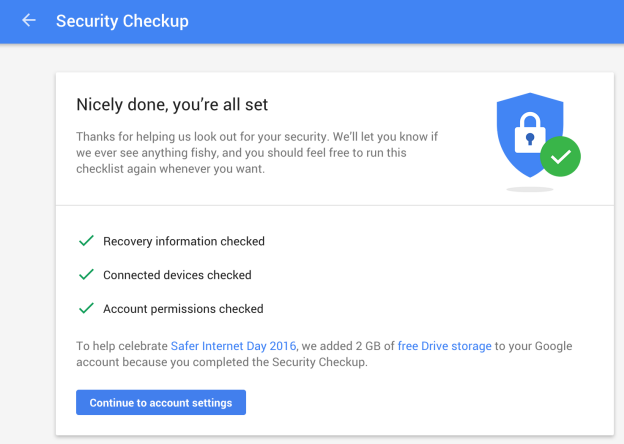
Gmail i Twoje konto Google mogą być centralnym elementem Twojego istnienia w chmurze. Poświęć trochę czasu i włączyć uwierzytelnianie dwuskładnikowe Co to jest uwierzytelnianie dwuskładnikowe i dlaczego warto z niego korzystaćUwierzytelnianie dwuskładnikowe (2FA) to metoda bezpieczeństwa, która wymaga dwóch różnych sposobów potwierdzenia tożsamości. Jest powszechnie stosowany w życiu codziennym. Na przykład płacenie kartą kredytową wymaga nie tylko karty, ... Czytaj więcej dla twojego konta Google.
Jakie wskazówki uważasz za przydatne?
Prosty sposób upuszczania plików do folderów z wyników wyszukiwania na Dysku Google może przyspieszyć przepływ pracy. Znajomość tych małych wskazówek może pomóc Ci dołączyć do Google Program dla Najlepszych Współtwórców. Zdecydowanie są pewne wspaniałe korzyści. Chociaż Dysk Google i Gmail to produkty dla dorosłych, to sposób, w jaki z nimi współpracujemy, wciąż ewoluuje.
Czy napotkałeś ostatnio wskazówkę, która zmusiła cię do zatrzymania się i wypróbowania jej od razu? Udostępnij je poniżej.
Saikat Basu jest zastępcą redaktora ds. Internetu, systemu Windows i wydajności. Po usunięciu brudu MBA i dziesięcioletniej kariery marketingowej pasjonuje go pomaganie innym w doskonaleniu umiejętności opowiadania historii. Szuka brakującego przecinka Oxford i nie znosi złych zrzutów ekranu. Ale pomysły dotyczące fotografii, Photoshopa i produktywności uspokajają jego duszę.